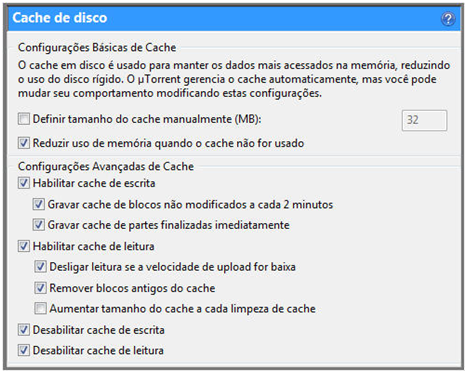Pode parecer exagero, mas a quantidade de
leituras e escritas no HD durante o download de torrents pode ser devastadora.
O HD (disco rígido) do computador,
assim como qualquer máquina, tem a sua vida útil; que pode ser maior ou menor,
conforme o uso que se faz dele. Claro que existem alguns fatores aleatórios que
podem estragar até um aparelho novo, como surtos de energia e até mesmo falhas
na fabricação. Mesmo assim, quanto mais usar mais rápido o aparelho vai se
deteriorar. Uma das atividades mais prejudicais
para os HDs é o compartilhamento de arquivos, principalmente via torrent. Pois
enquanto você baixa um arquivo, está compartilhando milhares de partes dele e
de outros diretamente do disco rígido. Toda esta transferência acaba refletida
em milhares de operações de leitura e gravação no dispositivo. Infelizmente o desgaste é
inevitável, mas nem por isso é preciso parar de baixar e compartilhar arquivos.
Basta usar algumas estratégias para reduzir as operações de leitura e gravação
do HD. Esta matéria explica como o uTorrent ajuda com este problema e indica um
serviço online, que transforma o download de torrents em algo parecido com os
downloads diretos convencionais. Confira!
O truque do uTorrent consiste em usar
um recurso que o próprio programa traz e vem ativado desde a instalação, que é
o "Cache de disco". Esta técnica reserva espaços na memória RAM do PC
para armazenar as partes de arquivos recebidas e as mais enviadas. Com isso,
ele reduz a necessidade de acessar diretamente o HD. Não se preocupe, pois a
memória é realmente projetada para esta grande quantidade de acesso, com
milhares de leituras e gravações por segundo.
A ferramenta administra o cache de
disco sozinha, mas segue abaixo algumas dicas para conseguir uma proteção mais
efetiva do HD. Uma boa opção para computadores com bastante memória disponível
(4GB ou mais).
1. Clique no menu
"Opções" do uTorrent. Em seguida, escolha o item
"Preferências".
2. Siga até a o item
"Avançado", selecione a opção "Cache de Disco".
3. Neste momento, seu
uTorrent está com as configurações padrão, assim como na imagem abaixo.
4. Confira o
significado de cada uma das opções de cache (abaixo) ou pule para a
configuração no passo 5.
·
Definir tamanho do cache manualmente: ao marcar a caixa
você pode escolher a quantidade de memória (em MB) reservada para manipular os
torrents. Com a opção desmarcada, o uTorrent gerencia automaticamente;
·
Reduzir uso de memória quando o cache
não for utilizado: uTorrent consome menos memória, quando considerar desnecessário o seu
uso;
·
Habilitar cache de escrita: espaço reservado na
memória para gravar informações no HD (o download dos arquivos);
o Gravar cache modificado a cada 2 minutos: reduz o consumo de
memória do uTorrent, passando os dados para o HD a cada 2 minutos;
o Gravar cache de partes finalizadas imediatamente: ao finalizar as
partes do download, já passa para o HD. Outra medida para diminuir o consumo de
memória;
·
Habilitar cache de leitura: espaço reservado na
memória para ler informações do HD (o upload dos arquivos);
o Desligar leitura se a velocidade de upload for baixa: desabilita o cache
para conexões mais lentas, nas operações de upload. Uma medida um tanto
relativa e polêmica, pois ainda assim acessária milhares de pedaços de arquivos
por segundo;
o Remover blocos antigos do cache: depois que uma parte não é acessada
(para upload), ela é removida da área reservada da memória. Medida para
economizar memória, mas que aumenta o acesso ao disco;
o Aumentar o tamanho do cache a cada limpeza do cache: reserva mais
memória quando o espaço atual já não dá mais conta. Esta opção funciona apenas
quando a "Definir tamanho do cache manualmente" está desmarcada;
·
Desabilitar cache de escrita: desabilita o cache
de escrita no disco do Windows. Evita que o uTorrent e o sistema usem cache ao
mesmo tempo (poderia provocar lentidão);
·
Desabilitar cache de leitura: desabilita o cache
de leitura no disco do Windows. Evita que o uTorrent e o sistema usem cache ao
mesmo tempo (poderia provocar lentidão);
Aviso: As configurações passadas abaixo farão com que o uTorrent use uma grande
quantidade de memória da máquina. Use-a somente quando não estiver com
programas e jogos pesados rodando. Ideal para quem deixa o PC fazendo downloads
durante a madrugada.
5. Defina o tamanho do
cache conforme a quantidade de memória que possui no PC. Não se esqueça de
marcar a caixa "Definir o tamanho do cache..." antes de selecionar o
valor. Caso você tenha 4 GB ou mais de memória, deixe o valor como 1800 MB (o máximo suportado pela ferramenta até
o momento); caso contrário, deixe o valor no máximo em 512 MB para não
atrapalhar o sistema operacional.
6. Desmarque as
seguintes opções:
·
Reduzir o uso de memória quando o cache
não for usado: assim a área da memória estará sempre reservada;
·
Gravar cache de partes finalizadas
imediatamente: como a opção gravar blocos a cada 2 minutos ainda está habilitada, não
precisa gravar cada parte quando esta estiver pronta;
·
Desligar leitura se a velocidade de
upload for baixa: mesmo com a velocidade upload baixa, podemos evitar a leitura
desnecessária da mesma parte várias vezes no HD;
·
Remover blocos antigos do cache: com uma quantidade
boa de memória reservada, podemos deixar o uTorrent excluir dados do cache,
conforme outros recebem mais leitura.
7. No final, sua
configuração do cache ficou parecida com a imagem abaixo:
É bom testar várias configurações,
buscando sempre as melhores de acordo com o PC que você tem e a quantidade de
torrent que costuma baixar. Caso perceba algum problema, só precisa voltar as
configurações para o padrão, exibido no passo 3.
*Dados retirados do site superdownload.
*Dados retirados do site superdownload.